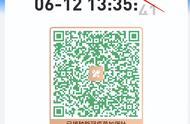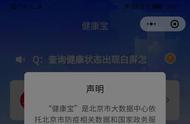今天我们来学习如何用PS去除图片上的水印,图片上的水印分两种,一种是没有遮住主体物的,另一种是遮住主体物的。我们先来学习没有遮住主体物的如何处理。我们先把要处理的图片打开。

在左侧工作区找到仿制图章工具。移动鼠标在云的地方按住alt键,然后松开alt键,鼠标左击移动慢慢去除云朵上的字。

或者选择吸管工具,移动鼠标,吸取云的颜色,在选择画笔工具,在云上涂抹也是一样的效果。

遇到其他图片上有水印的,或者类似这样字或图案要去掉的。按这样的方法处理就可以了。接下来,我们来学习如何处理遮住主体物的水印。首先,在软件中打开图片。

在左侧工具栏中,选择仿制图章工具,然后按住alt键的同时鼠标左击,然后松开鼠标。

但要注意的是要不断的使用alt键来来更换所仿制的图案,先去除大范围的,然后去除细节部分,一直重复上述操作就可以完成啦。

今天的分享就到这里。感谢您的阅读,希望能给您带来帮助,喜欢的可以点个关注,后续还会继续分享其它实操内容。
,